Realtime Plot
Contents
5.5. Realtime Plot¶
실시간 플롯은 시간에 따라 변하는 데이터를 동적으로 시각화하는 도구로, 여러 응용 분야에서 필수적인 역할을 합니다.
데이터가 실시간으로 수집되고 처리되는 상황에서, 실시간 플롯은 데이터를 즉각적으로 분석하고 이해하는 데 중요한 역할을 합니다.
다양한 산업과 연구 분야에서 데이터 기반의 신속한 의사결정을 지원하는 데 필수적이며 데이터와 인공지능을 다루는 개발자라면 꼭 알아야 하는 필수 지식 중 하나입니다.
5.5.1. 실시간 플롯의 필요성¶
실시간 모니터링
실시간 플롯은 시스템이나 프로세스를 실시간으로 모니터링하는 데 필수적입니다. 예를 들어, 제조 공정에서 센서 데이터를 실시간으로 모니터링하여 기계의 성능을 확인하고, 이상 징후를 조기에 감지할 수 있습니다. 이를 통해 기계 고장을 예방하고, 유지보수 비용을 절감할 수 있습니다.
즉각적인 피드백 제공
실시간 플롯은 데이터 변화에 대한 즉각적인 피드백을 제공하여 사용자나 운영자가 신속하게 대응할 수 있도록 합니다. 금융 거래 시스템에서 실시간 주가 데이터를 시각화하여 투자자가 빠르게 시장 상황을 파악하고, 적절한 투자 결정을 내릴 수 있습니다.
이상 감지 및 문제 해결
실시간 데이터를 시각화함으로써 데이터의 이상치를 즉시 감지할 수 있습니다. 네트워크 관리에서는 실시간 트래픽 데이터를 모니터링하여 비정상적인 패턴을 발견하고, 네트워크 침입이나 성능 저하 문제를 빠르게 해결할 수 있습니다.
데이터 흐름의 이해와 통찰력
실시간 플롯은 데이터 흐름과 그 변화를 시각적으로 이해하는 데 도움을 줍니다. IoT(사물 인터넷) 환경에서는 다양한 센서로부터 수집된 데이터를 실시간으로 시각화하여, 전체 시스템의 상태와 성능을 한눈에 파악할 수 있습니다.
5.5.2. animation 모듈¶
지금까지 기본적 플롯을 생성하기 위해 사용한 모둘은 Matplotlib의 하부 패키지인 pyplot 모듈(matplotlib.pyplot)을 주로 사용하였습니다. 동적(dynamic) 플로팅을 위해서는 다른 하부 패키지를 사용해야 합니다.
Matplotlib의 수많은 하부 패키지 중 하나인 animation 모듈(matplotlib.animation)은 동적이고 애니메이션된 시각화를 쉽게 생성할 수 있는 강력한 도구입니다.
Matplotlib 하부 패키지 종류
Matplotlib는 그 인기 만큼 수많은 하부 패키지(또는 모듈)을 제공하고 있습니다.
개발자라면 너무 많아서 복잡하다고 불평해서는 안됩니다. 개발자의 다양한 요구를 충족하기 위해서 만든 기능들입니다. 게다가 모두 무료로 쓸 수 있습니다. 비슷한 기능을 제공하는 Matlab 소프트웨어는 돈을 내야 합니다.
심지어 Matplotlib은 오픈소스 프로젝트로 모든 소스코드가 공개되어 누구나 자유롭게 접근할 수 있으며, 관심있는 독자라면 직접 고치거나 변형하여 성능개선에 공헌할 수도 있습니다. 좋은 오픈소스는 항상 감사한 마음으로 사용해야 합니다 ^^.
Matplotlib에서 제공하는 전체 API 목록은 공식 문서에서 확인할 수 있습니다.
animation 모듈을 사용하면 시간에 따라 변화하는 데이터를 시각적으로 표현할 수 있습니다. 특히 실시간 데이터 스트림이나 시뮬레이션 데이터를 시각화하는 데 유용합니다. 자세한 내용은 여기를 참고하세요.
5.5.3. 주요 클래스와 함수¶
Matplotlib의 animation 모듈은 기본 클래스인 Animation를 상속받아 TimedAnimation 클래스를 만듭니다. TimedAnimation 클래스는 다시 FuncAnimation와 ArtistAnimation 클래스를 자식으로 갖고 있습니다.
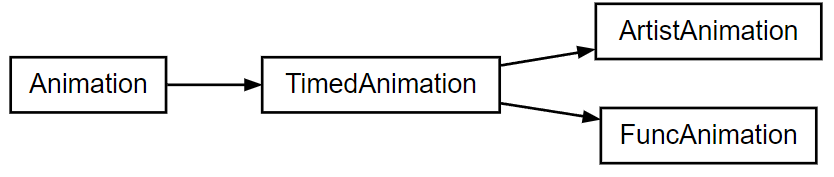
Fig. 5.21 animation 클래스 구조¶
5.5.4. FuncAnimation 클래스¶
함수를 주기적으로 호출하는 FuncAnimation 클래스입니다. 호출 함수로부터 실시간 데이터(센서 데이터 등)를 리턴 받아 사용할 수 있습니다. 방송으로 보면 생방송(라이브 방송)에 해당합니다.
FuncAnimation 인터페이스
가장 많이 사용되는 애니메이션 클래스 중 하나로, 주기적으로 함수를 호출하여 플롯을 업데이트합니다. 자세한 내용은 공식 문서를 참고하기 바랍니다.
초기화(객체 생성)
animation.FuncAnimation(
fig,
func,
frames=None,
init_func=None,
fargs=None,
save_count=None,
**kwargs
)
매개변수(parameters, params)
fig: 애니메이션이 적용될Figure객체func: 각 프레임에서 호출되는 함수이름, 플롯을 업데이트할 값을 생성해 주는 함수(첫번째 인자는 반드시frame으로 전달해야 함), 인자(argument)를 추가해서func정의하고 싶을 경우 2가지 방법이 가능함.
방법 1.
functools.partial사용 (matplotlib에서 추천하는 기법)from functools import partial from matplotlib.animation import FuncAnimation def func(frame, x, y=None): ... ani = FuncAnimation(fig, partial(func, x=1, y='something'))
방법 2.
fargs파라미터 이용from matplotlib.animation import FuncAnimation def func(frame, *fargs): ... return iterable_of_artists ani = FuncAnimation(fig, func, fargs=(x=1, y='something'))
fargs:func에 전달할 추가 인수 (tuple로 전달), optional.frames: 애니메이션의 프레임(1초당 이미지 개수) 수 또는 프레임 생성 함수, optional.(예) 정수 100을 입력할 경우
range(100)을func로 전달init_func: 애니메이션 시작 전에 한 번 호출되는 초기화 함수의 이름, optional.save_count: 저장할 프레임 수, optional.blit: blitting 최적화를 사용할지 여부, optional.
여기서 잠깐! Blitting이란?
컴퓨터 그래픽에서 렌더링(화면에 이미지를 그리는 작업) 수행 시 변하지 않는 영역은 그대로 두고 변하는 픽셀만 그리는 접근법입니다.
예를 들어 matplotlib가 생성한 plot에서 배경, x/y축을 표현하는 그래픽 등은 변하지 않기 때문에 그대로 두고, 변하는 데이터만 새롭게 그리는 방법입니다.
Blitting은 컴퓨터 그래픽 작업을 빠르게 처리할 수 있기 때문에 광범위하게 사용되고 있습니다. 자세한 내용은 공식 문서를 참고하세요.
간단 예제
import numpy as np
import matplotlib.pyplot as plt
import matplotlib.animation as animation
# 데이터 생성 함수
def update(frame):
line.set_ydata(np.sin(x + frame / 10.0)) # 업데이트할 데이터
return line,
# 초기화 함수
def init():
line.set_ydata(np.ma.array(x, mask=True))
return line,
# 데이터 준비
x = np.linspace(0, 2 * np.pi, 100)
fig, ax = plt.subplots()
line, = ax.plot(x, np.sin(x))
# 애니메이션 생성
ani = animation.FuncAnimation(
fig,
update,
frames=100,
init_func=init,
blit=True
)
# 화면에 플롯 시현
plt.show()
5.5.5. ArtistAnimation 클래스¶
이미 생성된 데이터가 시간에 따라 어떻게 변화되는지 관찰해야 하는 경우도 있을 것입니다. 일정 길이의 데이터셋을 애니메이션(시뮬레이션) 해주는 ArtistAnimation클래스는 저장된 데이터셋을 불러와 녹화 재생기처럼 에니메이션 해주는 클래스입니다. 방송에 비유하면 녹화방송(재방송)에 해당합니다.
Artist 인터페이스
각 프레임에서 플롯이 어떻게 보일지를 명시적으로 정의하여 주어진 데이터를 실시간으로 표현하면 어떻게 보이는지 확인하기 위하여 사용합니다. 자세한 내용은 공식 문서를 참고하세요.
초기화(객체 생성)
animation.ArtistAnimation(
fig,
artists,
interval=200,
repeat_delay=None,
blit=False
)
매개변수(parameters, params)
fig: 애니메이션이 적용될 Figure 객체artists: 각 프레임에 대한 Artist 객체의 리스트interval: 프레임 간의 시간 간격(밀리초)repeat_delay: 애니메이션 반복 간의 지연 시간blit: blitting 최적화를 사용할지 여부
간단 예제
import numpy as np
import matplotlib.pyplot as plt
import matplotlib.animation as animation
fig, ax = plt.subplots()
x = np.linspace(0, 2 * np.pi, 100)
y = np.sin(x)
artists = []
for i in range(len(x)):
point, = ax.plot(x[i], y[i], 'ro')
artists.append([point])
ani = animation.ArtistAnimation(fig, artists, interval=50, blit=True)
plt.show()
5.5.6. animation 동영상 저장¶
Anmaition 객체가 생성한 플롯은 저장 기능(save() 메서드)을 가지고 있습니다. 쉽게 realtime plot을 저장할 수 있다는 뜻입니다. 정말 편리한 기능입니다.
FuncAnimation와 ArtistAnimation도 Anmaition의 자식 클래스이므로 당연히 저장 기능을 사용할 수 있습니다. Fig. 5.21를 기억해 보세요 ^^.
animation.save 인터페이스
Animation 객체가 생성한 플롯을 사용자가 원하는 형태로 저장하는 기능입니다. 자세한 내용은 공식 문서를 참고하기 바랍니다.
초기화(객체 생성)
애니메이션 저장을 위한 별도의 객체 생성은 필요하지 않습니다. 왜냐하면 realtime 플롯을 위해 이미 Animiation 객체를 생성했기 때문입니다. FuncAnimation와 ArtistAnimation 모두 가능합니다.
매개변수(parameters, params)
animation.save(
self, filename,
writer=None, fps=None, dpi=None,
codec=None, bitrate=None, extra_args=None,
metadata=None, extra_anim=None, savefig_kwargs=None,
*, progress_callback=None
)
filename:str, 저장할 파일 이름, (예)mymovie.mp4.writer:MovieWriter또는str, 기본값:ffmpeg.간단하게 사용하려면
filename값만 전달하면 됩니다. Default / Optionalparameter에 대한 세부적인 설명은 생략합니다. 공식 문서를 확인해 주세요.fps:int, optionaldpi:float, default:figurecodec:str, default:h264bitrate:int, default:-1extra_args:listofstrorNone, optionalmetadata:dict[str, str], default:{}extra_anim:list, default:[]savefig_kwargs:dict, default:{}progress_callback:function, optional
writer 파라미터의 기본값(default)이 ffmpeg로 지정되어 있습니다. 따라서 동영상 저장을 하려면 ffmpeg가 설치되어 있어야 합니다.
모든 것을 기본설정으로 처리하고, 간단히 저장하려면 다음 명령어로도 충분합니다.
# 현재 디렉토리에 animation.mp4 이름의 파일로 저장
animation.save('animation.mp4')
ffmpeg는 별도의 설치 파일(.msi 또는 .exe)을 제공하지 않기 때문에 빌드(build)가 된 압축 파일을 다운로드하여 실행 경로(path)를 직접 설정해 주면 됩니다.
윈도우에 ffmpeg 설치 \(\to\) 참고할 만한 블로그 (바로가기)
다음 예제는 2개의 3차원(3D) 서브 플롯을 갖는 Figure를 생성하고 실행시킨 것을 동영상으로 저장하는 예제 코드입니다.
참고 사항: 동영상을 만드는데 약 3분(180초) 처리 시간이 필요합니다.
'''3D 애니메이션 예제'''
import numpy as np
import matplotlib.pyplot as plt
from matplotlib.animation import FuncAnimation
# X축 및 Y축 좌표 생성
xs = np.linspace(-2, 2, 101) # -2부터 2까지 균일간격 101개 값 생성
ys = np.linspace(-2, 2, 101) # -2부터 2까지 균일간격 101개 값 생성
# XY 평면 좌표 생성
xx, yy = np.meshgrid(xs, ys)
# 모든 XY 평면상 값에 해당하는 Z값 생성
zz = xx * np.exp(-(xx)**2 - yy**2)
# 3D 플롯 생성
fig, axs = plt.subplots(
nrows=1,
ncols=2,
figsize=(10, 7),
# layout 방식 설정 - 아래 두가지 방법 모두 가능
# constrained_layout=True,
# layout='tight',
layout='tight',
subplot_kw={'projection': '3d'} # 각 sub-plot에 전달할 args
)
# 참고사항
# constrained_layout
# tight_layout과 비슷하게 sub-plot을 자동 배치해주는 옵션입니다.
# 하지만, tight_layout 보다 유연한 배치를 제공합니다.
# - sub-plot에 할당된 color bar 자동 배치
# - 동일한 행/열에 배치된 sub-plot의 크기를 자동 조정
# - 가로축, 세로축 자동 맞춤
# 참고: https://matplotlib.org/stable/users/explain/axes/constrainedlayout_guide.html
# constrained_layout vs tight_layout
# 이것 저것 신경쓰지 않고 matplotlib에게 맡기고 싶다면 constrained_layout 사용
# 미세한 조정을 직접 하고 싶다면 tight_layout 사용
### 첫번째(왼쪽) plot 생성 ###
# 3차원 채워진 등고선, contourf 메서드 -> 연결된 등고선 생성
axs[0].contourf(
xx, yy, zz,
cmap="inferno", # 컬러맵 지정,
# cmap 참고: https://matplotlib.org/stable/users/explain/colors/colormaps.html#grayscale-conversion
levels=20, # 등고선 라인 개수
)
### 두번째(오른쪽) plot 생성 ###
# 2차원 바닥 등고선 생성
axs[1].plot_surface(
xx, yy, zz,
cmap="inferno",
ec="k", # edge color, k: black
# edge color format: https://matplotlib.org/stable/users/explain/colors/colors.html#color-formats
linestyle="dotted", # line 스타일(선 종류)
# lie syyles format: https://matplotlib.org/stable/gallery/lines_bars_and_markers/linestyles.html
linewidths=0.5 # line width(선 굵기)
)
# 3차원 색이 채워진 등고선 생성
axs[1].contourf(xx, yy, zz, zdir="z", offset=-0.6)
# 3차원 선으로만 연결된 등고선 생성
axs[1].contour(xx, yy, zz, zdir="z", offset=-0.6, linewidths=2, colors=["w"])
# Sub-plot 제목 지정
titles = ["(A): contourf()", "(B): plot_surface() + 2D contours"]
for ax, title in zip(axs, titles):
# 시작할 때 바라보는 각도 지정
ax.view_init(elev=20, azim=225) # 높이각: 20도, 좌우각: 225도
ax.set_zlim(-0.6, 0.5) # Z축 범위 지정
ax.set_title(title, pad=0)
# animation frame마다 적용되는 변화
def update(frame_number):
axs[0].view_init(azim=225 + frame_number*2) # 좌우각 업데이트
axs[1].view_init(azim=225 + frame_number*2) # 좌우각 업데이트
# animation 객체 생성
anim = FuncAnimation(
fig,
update,
frames=720, # 초당 프레임(이미지) 개수
interval=5, # 프레임과 프레임 시간 간격(밀리초), 기본값: 200ms
)
# animation을 mp4 동영상으로 저장
anim.save("animation_result.mp4", fps=24)
위 코드로 생성된 동영상은 다음과 같습니다.
5.5.7. Realtime Plot 예제¶
Python에서 실시간 플롯을 생성하는 방법을 실습해 봅니다.
Matplotlib의 animation 모듈을 사용하여 데이터를 실시간으로 업데이트하는 방법을 설명합니다.
다음 코드는 Matplotlib을 사용하여 실시간 플롯을 생성하는 예제입니다.
import matplotlib.pyplot as plt
import matplotlib.animation as animation
import numpy as np
class RealTimePlot:
def __init__(self, data_gen_func, interval=10):
self.data_gen_func = data_gen_func
self.interval = interval
self.fig, self.ax = plt.subplots()
self.line, = self.ax.plot([], [], lw=2)
self.xdata, self.ydata = [], []
self.ani = animation.FuncAnimation(self.fig, self.update, self.data_gen_func, blit=False, interval=self.interval, init_func=self.init)
def init(self):
self.ax.set_ylim(-1.1, 1.1)
self.ax.set_xlim(0, 10)
self.xdata.clear()
self.ydata.clear()
self.line.set_data(self.xdata, self.ydata)
return self.line,
def update(self, data):
t, y = data
self.xdata.append(t)
self.ydata.append(y)
xmin, xmax = self.ax.get_xlim()
if t >= xmax:
self.ax.set_xlim(xmin, 2 * xmax)
self.ax.figure.canvas.draw()
self.line.set_data(self.xdata, self.ydata)
return self.line,
def show(self):
plt.show()
# 데이터 생성 함수
def data_gen():
t = data_gen.t # t 값을 data_gen1.t에서 가져옴
cnt = 0
while cnt < 1000:
cnt += 1
t += 0.1 # 시간 값을 증가시킴
yield t, np.sin(2 * np.pi * t) * np.exp(-t / 10.)
data_gen.t = 0 # 시간 값을 증가시킴
# RealTimePlot 클래스 인스턴스 생성 및 플롯 표시
rt_plot = RealTimePlot(data_gen)
rt_plot.show()
코드 설명
RealTimePlot 클래스__init__메서드 클래스 초기화.data_gen_func: 데이터 생성 함수,interval: 업데이트 간격 Matplotlib의 FuncAnimation을 사용하여 애니메이션을 초기화합니다.init메서드 플롯의 초기 상태를 설정 애니메이션 시작 전에 호출update메서드 새로운 데이터 포인트를 받아서 플롯을 업데이트x축의 범위를 넘어가면x축의 범위를 두 배로 증가show메서드 플롯을 화면에 표시
데이터 생성 함수 (
data_gen): 새로운 데이터 포인트를 생성하는 제너레이터 함수 예제이서는 단순히 시뮬레이션된 사인 함수를 생성data_gen1.t는data_gen함수 내에서 전역 변수처럼 사용되는 변수초기화:
data_gen1.t = 0에서 초기 시간 값을 0으로 설정합니다.시간 증가:
t += 0.1코드에서 시간 값을0.1씩 증가시킵니다.
연속 데이터 생성:
yield t, np.sin(2 * np.pi * t) * np.exp(-t / 10.)에서시간 값
t에 따라 감쇠 사인 곡선을 생성합니다.
